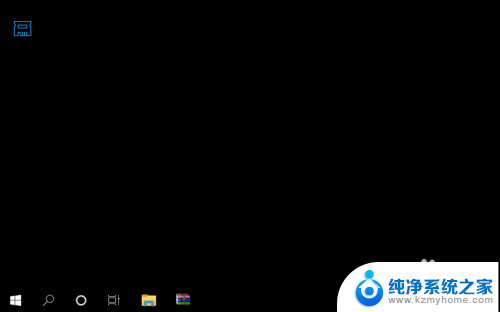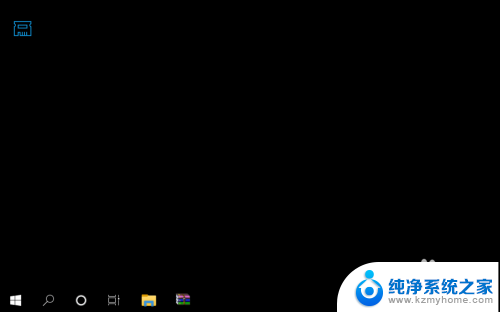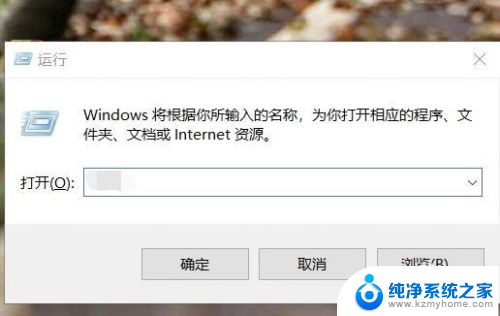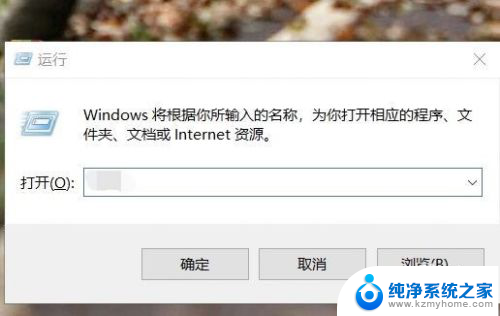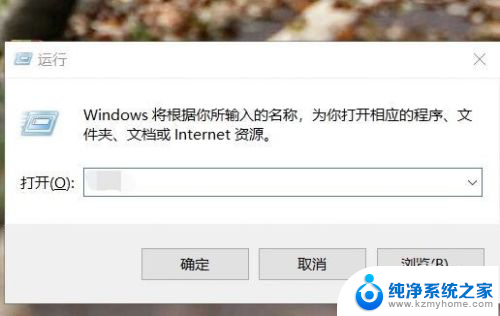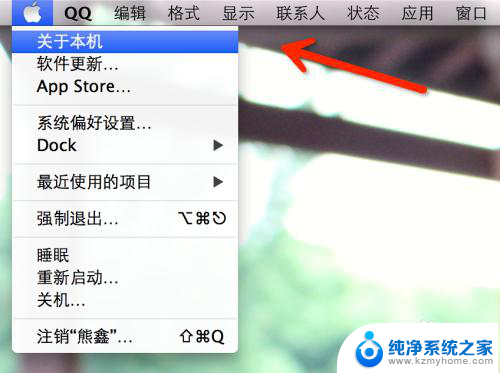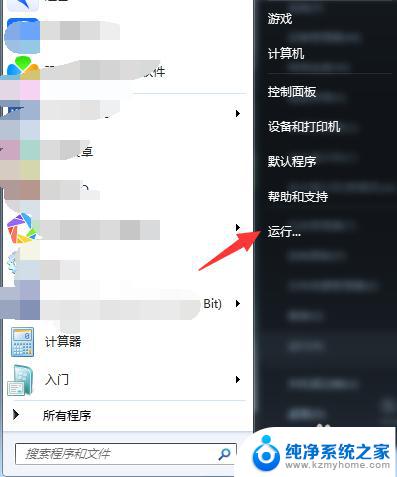怎么查看当前内存频率 内存条频率如何查看
怎么查看当前内存频率,内存频率是指内存条工作时的时钟频率,它直接影响计算机的运行速度和性能,想要查看当前内存频率,可以通过多种方法实现。一种简单的方法是使用操作系统自带的系统信息工具,例如在Windows系统中,可以通过任务管理器的性能选项卡查看内存频率。还可以使用第三方软件,如CPU-Z等工具来获取更详细的内存信息,包括频率、时序等。了解当前内存频率的方法多种多样,只需选择一种适合自己的方式进行查看即可。
具体方法:
1.打开电脑,直接开机并进入到Windows10系统桌面。
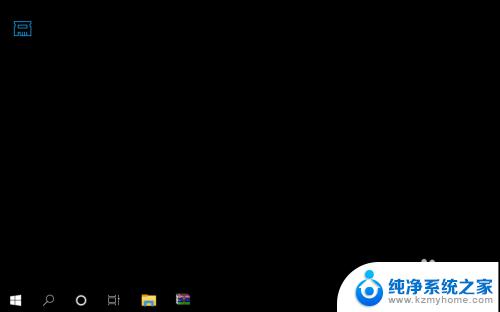
2.接着,将鼠标移动到桌面底部的任务栏上。并点击鼠标右键弹出任务栏菜单。
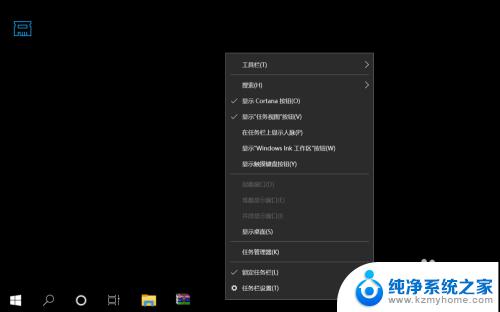
3.在弹出的任务栏菜单中找到并点击任务管理器菜单,打开任务管理器窗口。
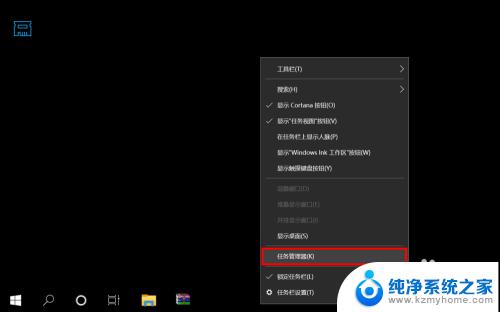
4.进入到任务管理器之后,点击底部的详细信息打开任务管理器高级菜单选项。
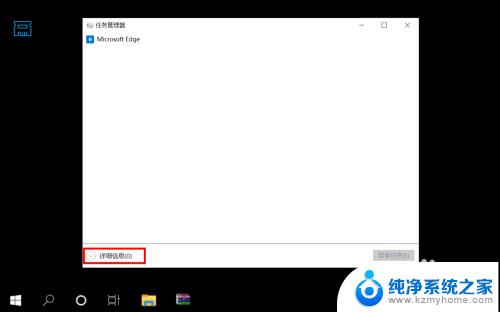
5.在打开的高级菜单中,直接选择并点击顶部的性能选项卡进入到电脑性能界面。
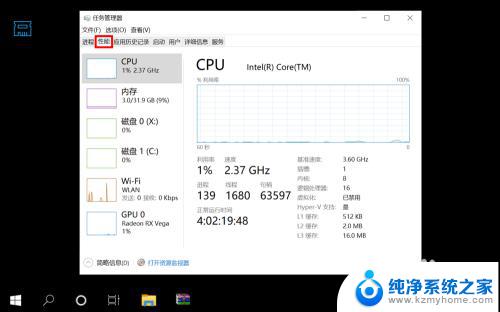
6.在性能界面左侧菜单中选择内存,然后在右侧信息中就可以看到内存条频率了。
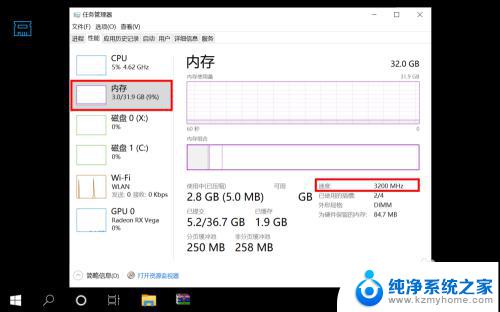
以上就是如何查看当前内存频率的全部内容,如果有任何不明白的地方,用户可以根据小编的方法进行操作,希望这些方法能够帮助到大家。